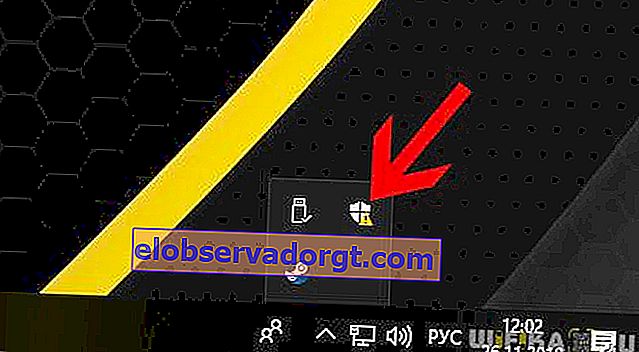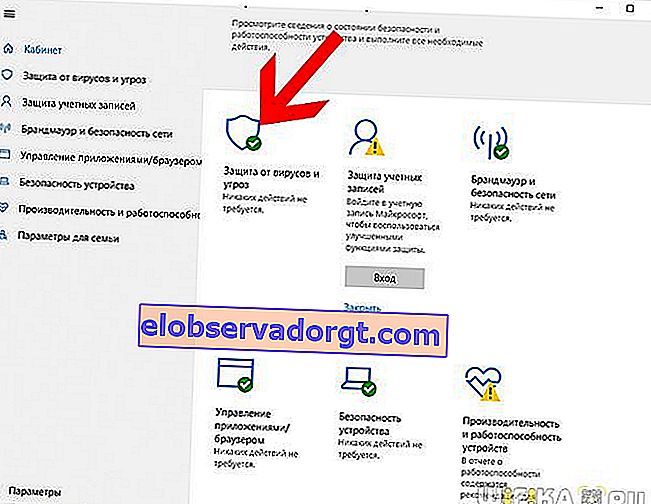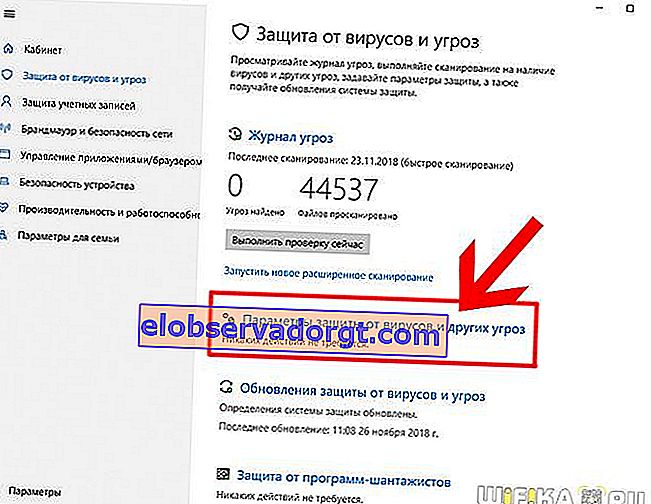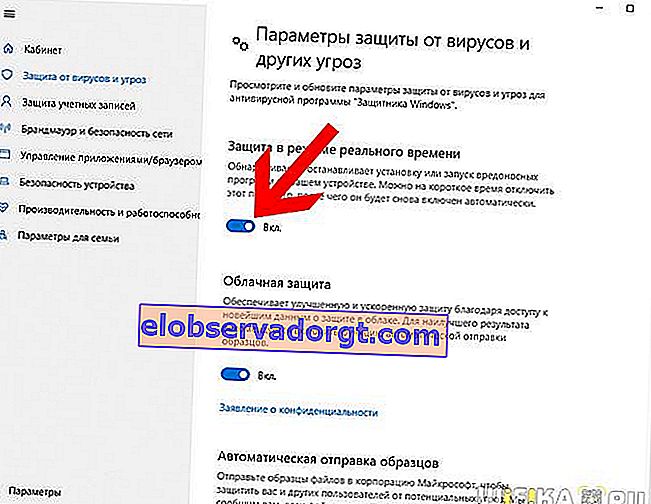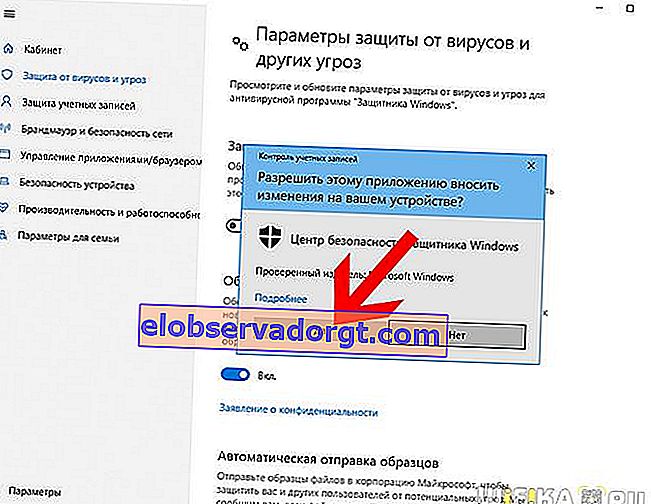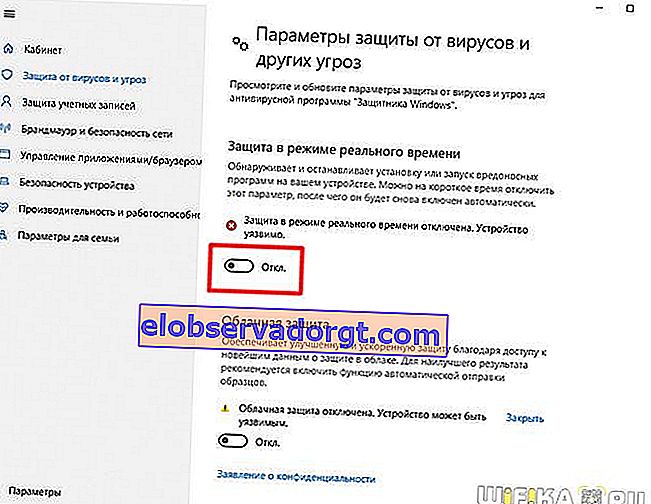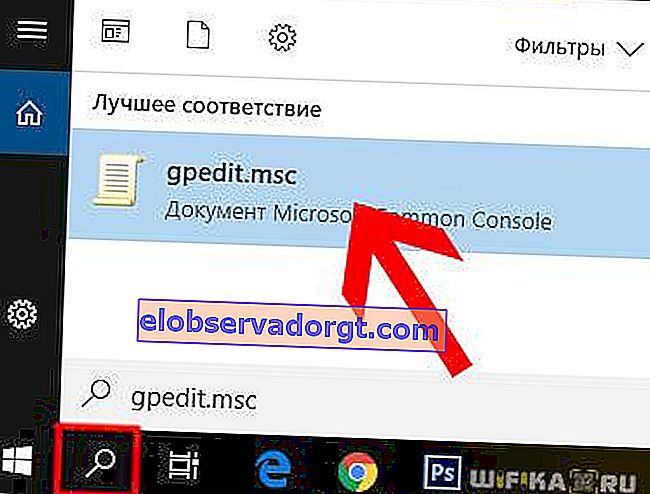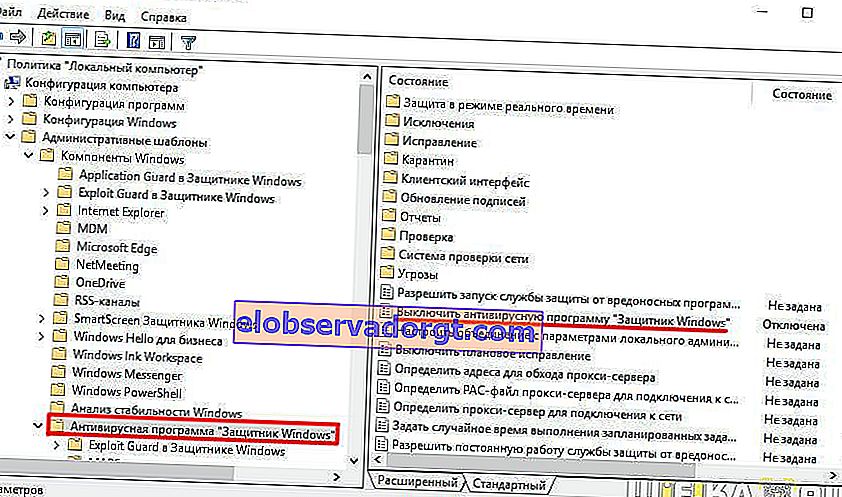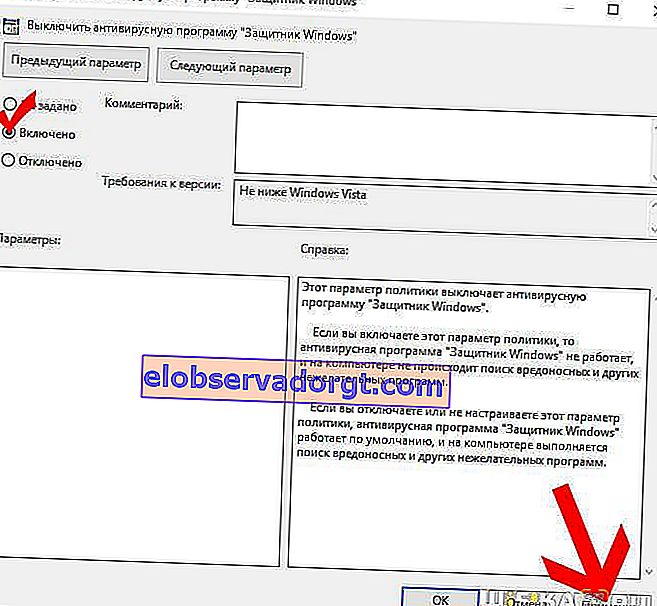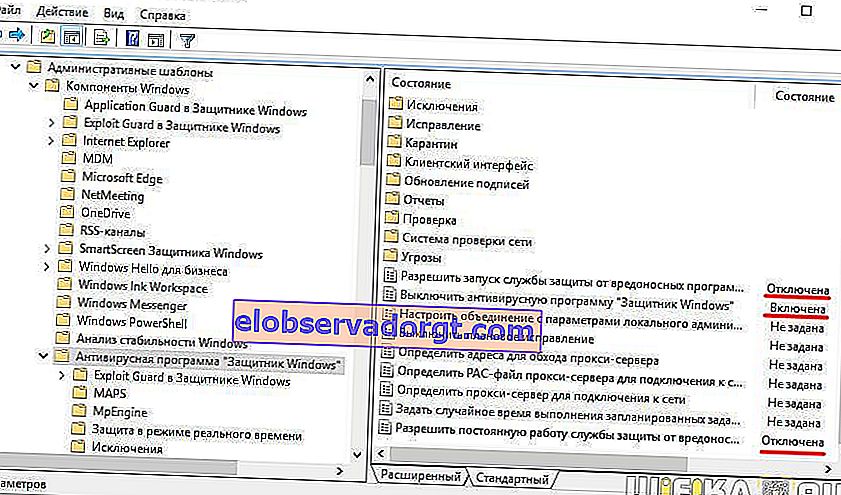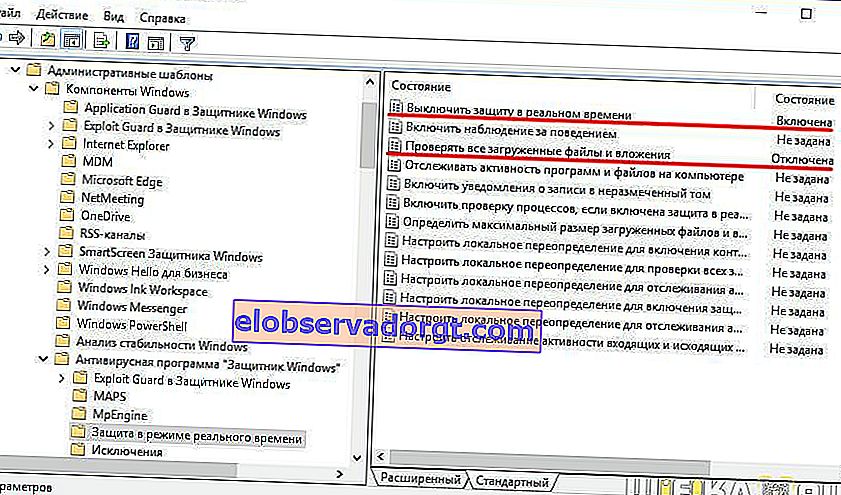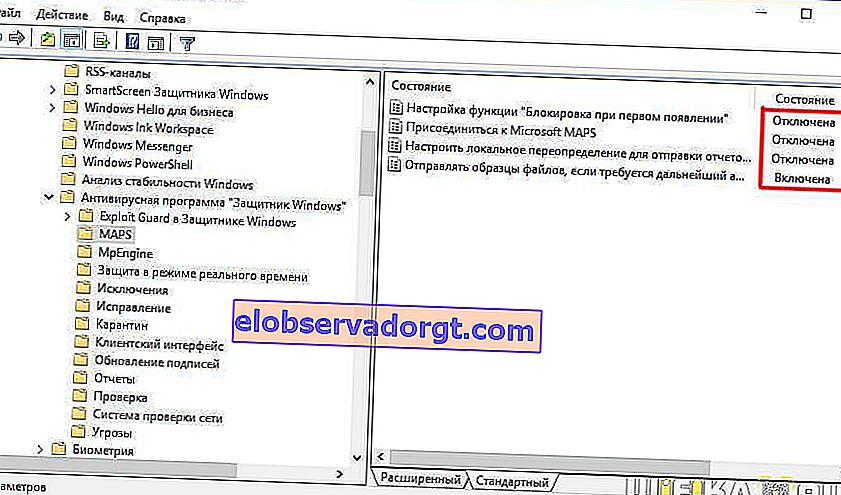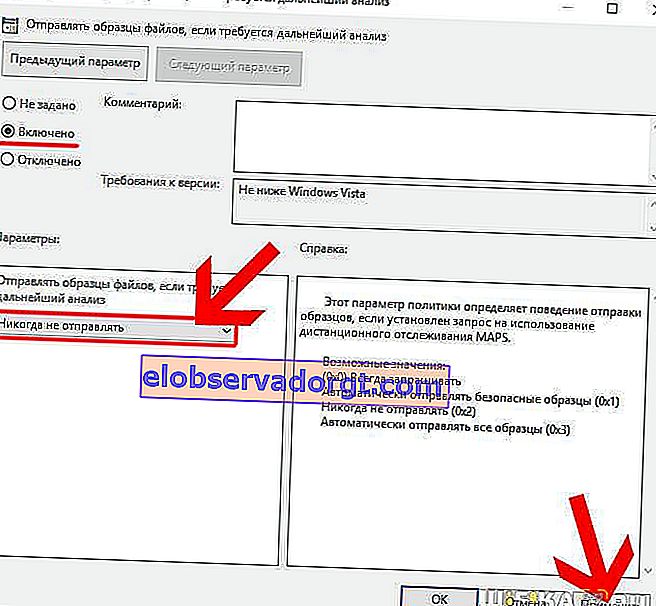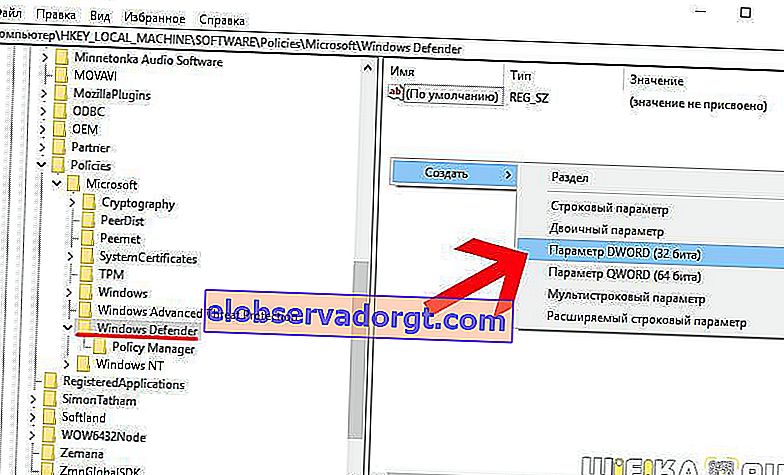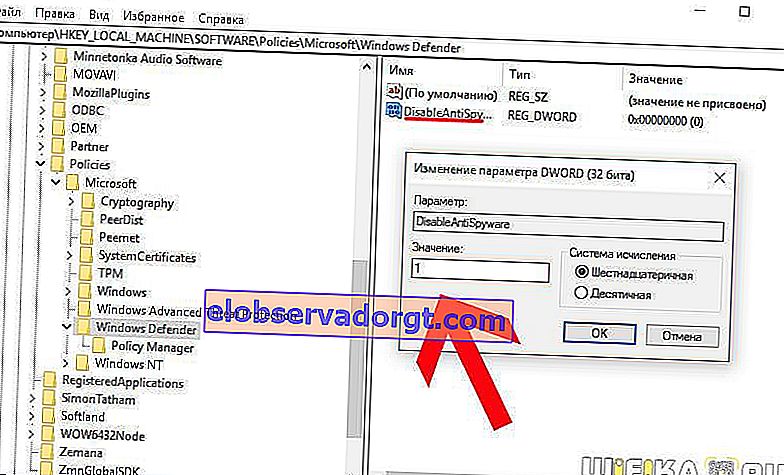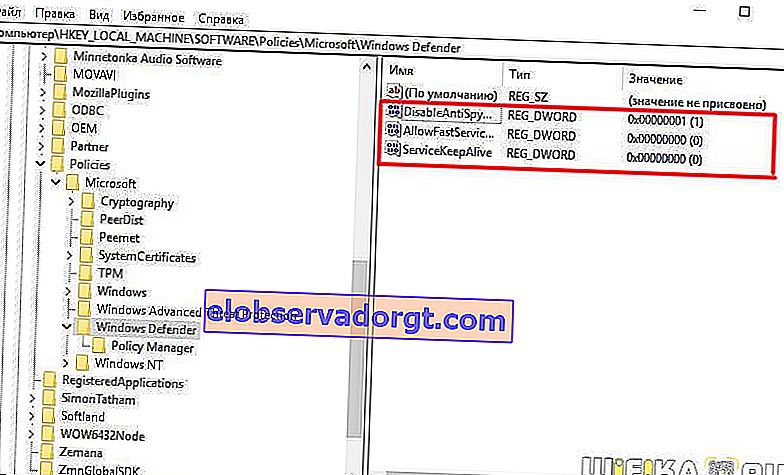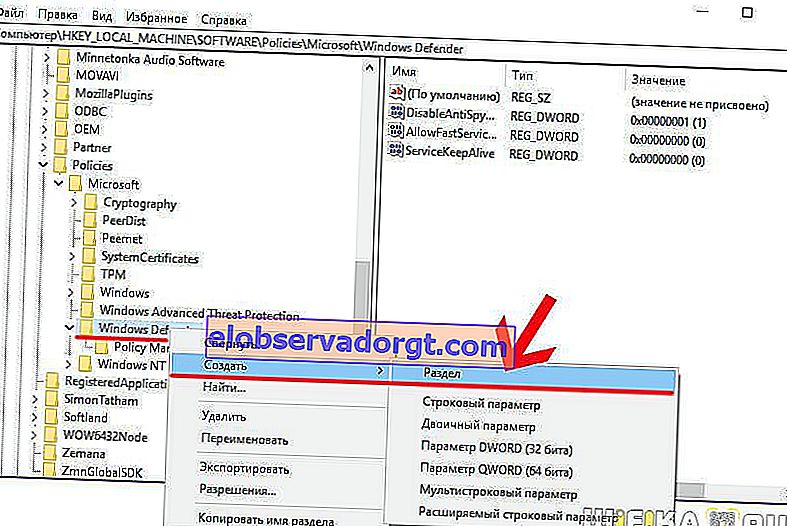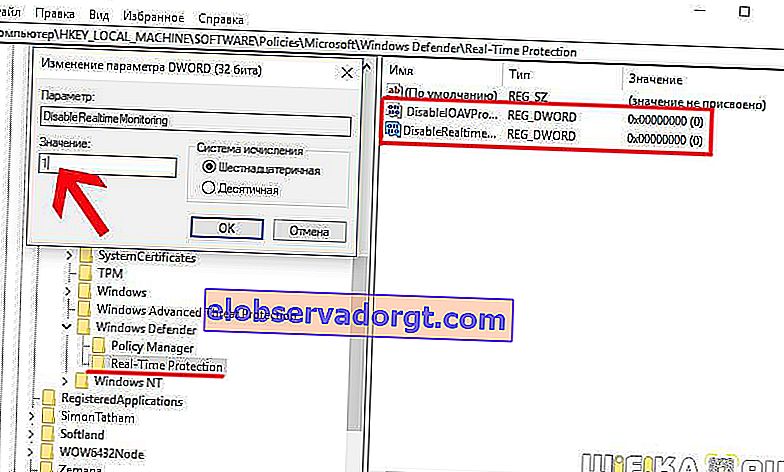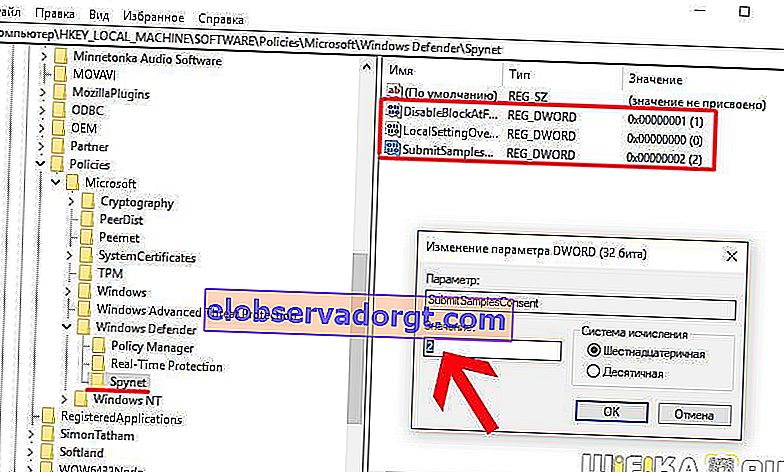Windows 10 Defender הוא האנטי-וירוס המובנה של Windows Defender. הוא נועד להגן על המחשב שלך מפני תוכנות זדוניות ואתרים מבלי להתקין תוכנה נוספת. הרעיון הוא ללא ספק מאוד שימושי. עם זאת, למעשה, היעילות של עבודתה אינה גבוהה כמו זו של מוצרי חברות המפתחות בכוונה אנטי-וירוסים עבור Windows 10 של גרסאות קודמות. בנוסף, "המגן" מעצבן כל הזמן בהתראות שלו שמפריעות לעבודה רגילה. בהקשר זה, למשתמשים רבים במערכת ההפעלה Windows 10 יש שאלה סבירה - כיצד להשבית את המגן המובנה לצמיתות או לפחות באופן זמני?
השבת זמנית את Windows 10 Defender המובנה
ראשית, יש לציין כי ברגע שמתקינים אנטי-וירוס של צד שלישי, אותו Dr.Web או Kaspersky, Windows 10 Defender מושבת באופן אוטומטי. לכן, אם אתה רוצה לשים מוצר רציני יותר במקום זאת, אין טעם להשבית או להסיר אותו. פשוט התקן אנטי-וירוס חדש והוא יכבה אותו ללא התערבות ידנית נוספת.
זה הגיוני להשבית ידנית את האנטי-וירוס של Windows 10 אם אתה רוצה להתקין תוכנית או משחק מסוים שהוא נשבע עליו ולא מאפשר לך לעשות זאת. במקרה זה, רק רצוי להשבית זמנית את המגן המובנה. ולאחר סיום עבודתו, הפעל אותו מחדש.
- לשם כך לחץ על הסמל בצורת מגן בפינה הימנית התחתונה של חלונית הסמל
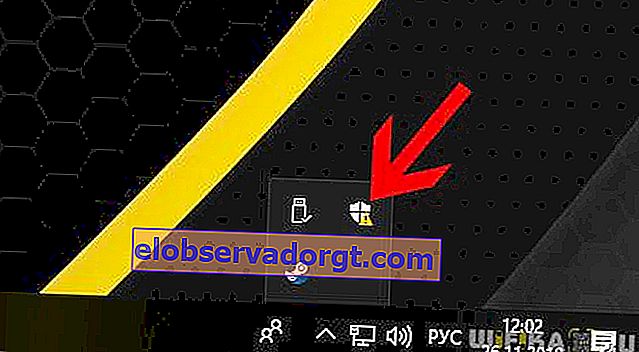
- לאחר מכן לחץ על הפריט "הגנה מפני וירוסים ואיומים"
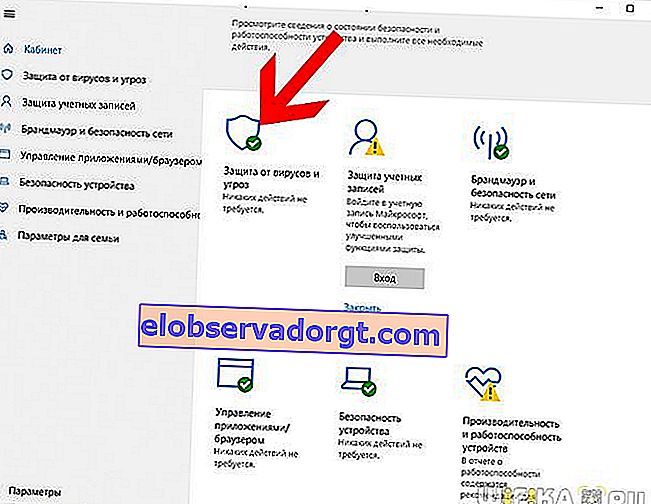
- ועבור לסעיף "הגנה מפני וירוסים ואיומים אחרים"
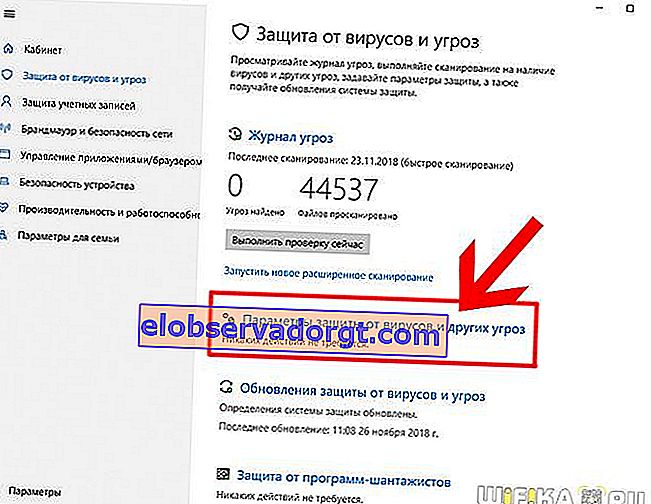
- כאן אנו רואים שבפריט "הגנה בזמן אמת" המתג מוגדר למצב "ON" - בהתאם, יש צורך לכבות אותו
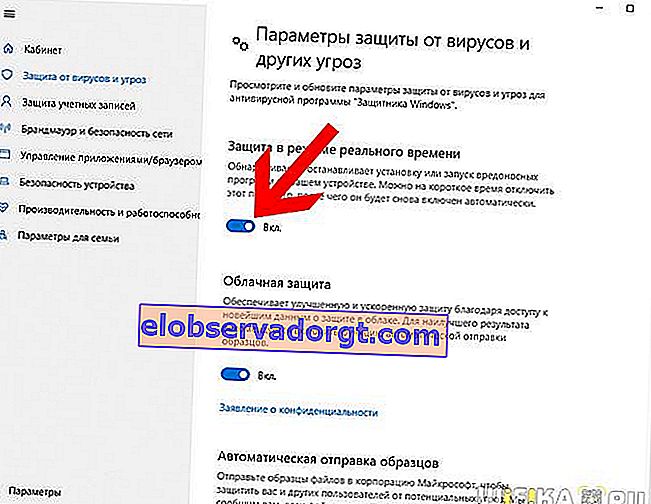
- ואשר את פעולתך
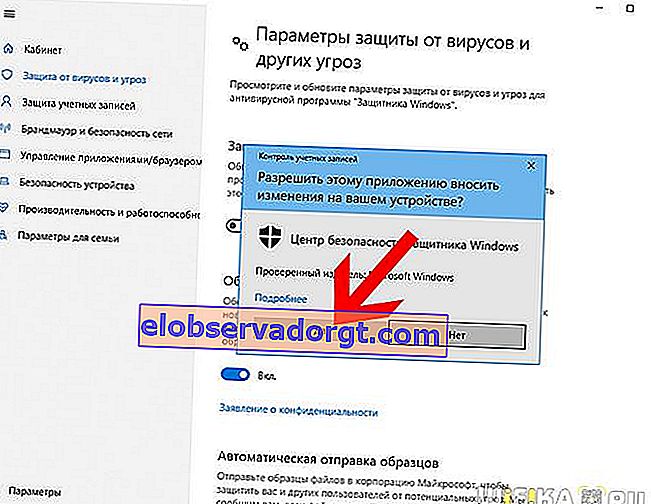
- כתוצאה מכך, עליך לקבל את הכיתוב "הגנה בזמן אמת מושבתת. המכשיר פגיע "
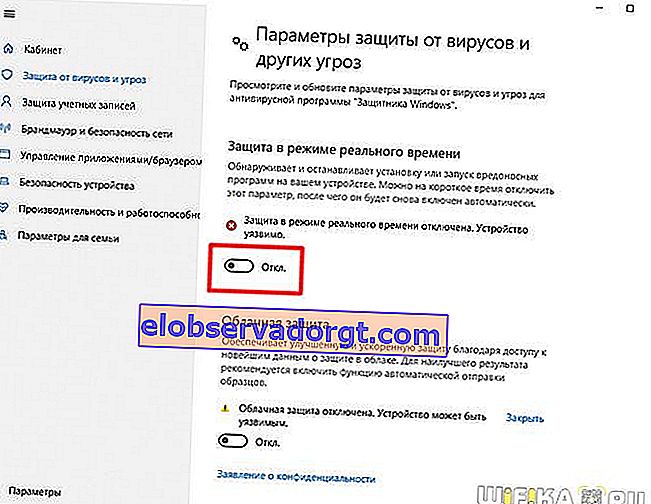
אנו עושים זאת גם עם הגנת ענן.
השבת לצמיתות את האנטי-וירוס של Windows 10 באמצעות עורך המדיניות הקבוצתית המקומית
אם יש לך Windows 10 Enterprise או Pro, יש דרך אחרת להשבית לצמיתות את Windows Defender Antivirus. זה נעשה באמצעות עורך המדיניות הקבוצתית.
- כדי לפתוח אותו, לחץ על סמל "חיפוש" והזן את הערך "gpedit.msc"
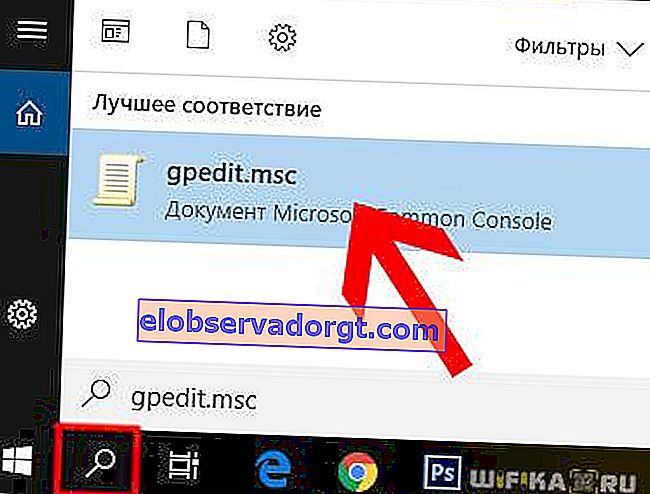
- לאחר מכן, עבור לסעיף המשנה "תצורת מחשב - תבניות ניהול - רכיבי Windows - Windows Defender Antivirus". ולחץ לחיצה כפולה כדי לפתוח את "כבה את Windows Defender Antivirus"
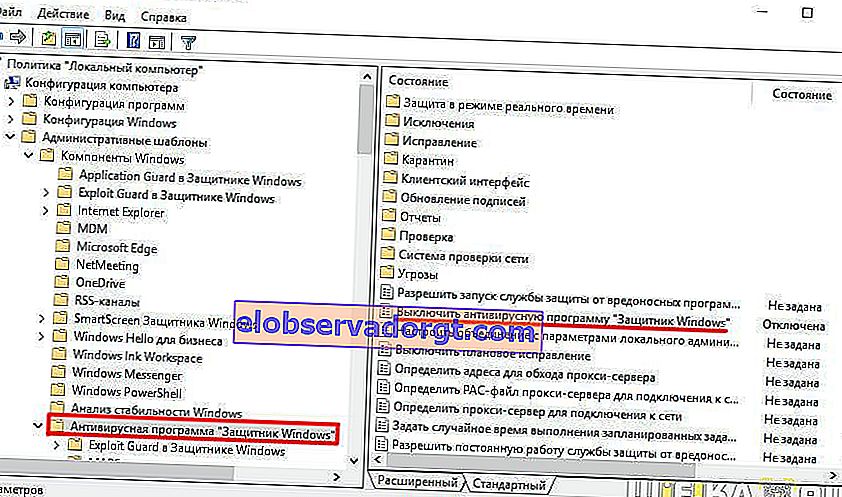
- ושמנו את הדגל על הערך "ON" (זו לא טעות, סתם ככה, ולא אחרת). ואז שמור באמצעות כפתור "החל"
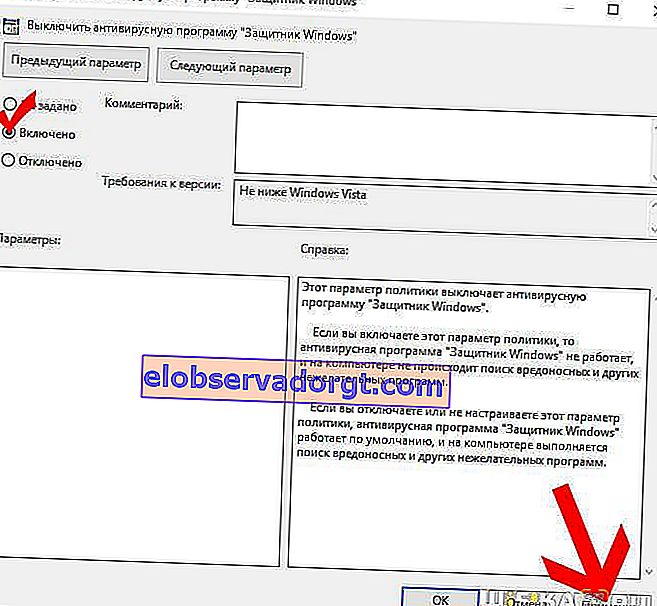
- לאחר מכן, עליך להשבית את הפונקציות "אפשר לשירות נגד תוכנות זדוניות להתחיל" ו- "לאפשר לשירות נגד תוכנות זדוניות לפעול בכל עת." כדי שזה ייראה כמו התמונה למטה
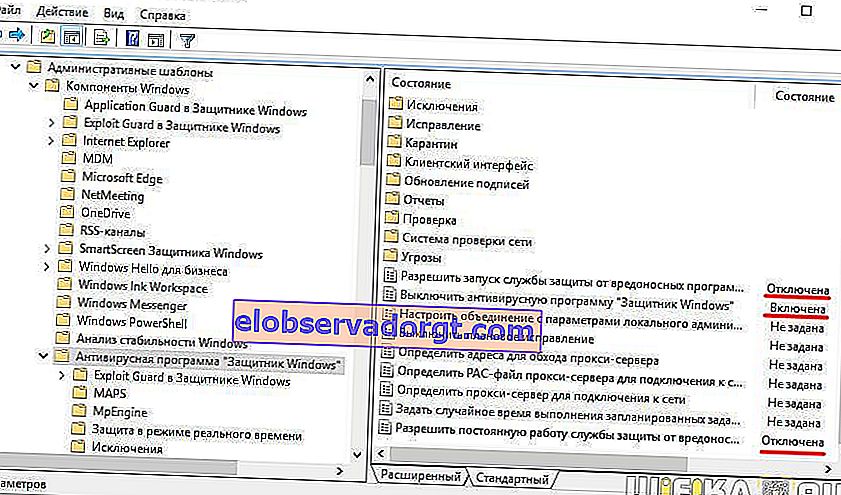
- הבא ... עבור לסעיף "הגנה בזמן אמת"

והגדר את הפונקציה "השבת הגנה בזמן אמת" למצב "ON". "בדוק את כל הקבצים והקבצים המצורפים שהורדו" אל "מושבת"
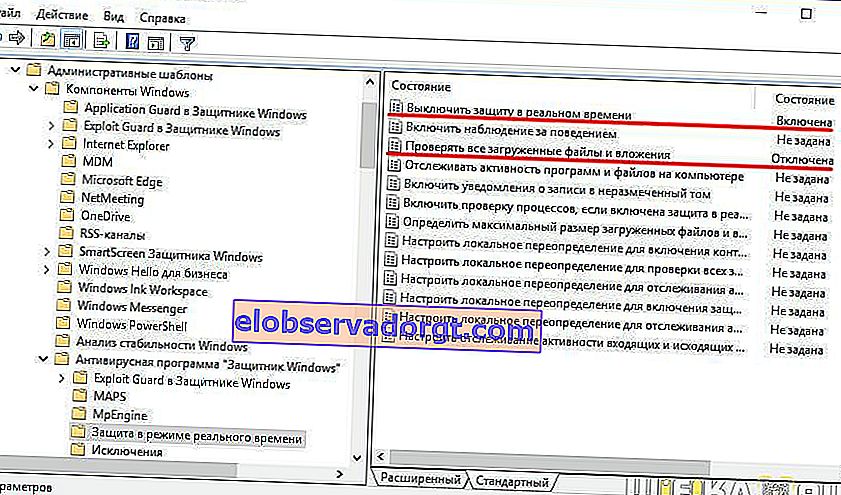
- לבסוף, בעמודה השמאלית, פתח את החלק MAPS. וכבה הכל למעט "שלח קבצי דוגמה אם נדרש ניתוח נוסף."
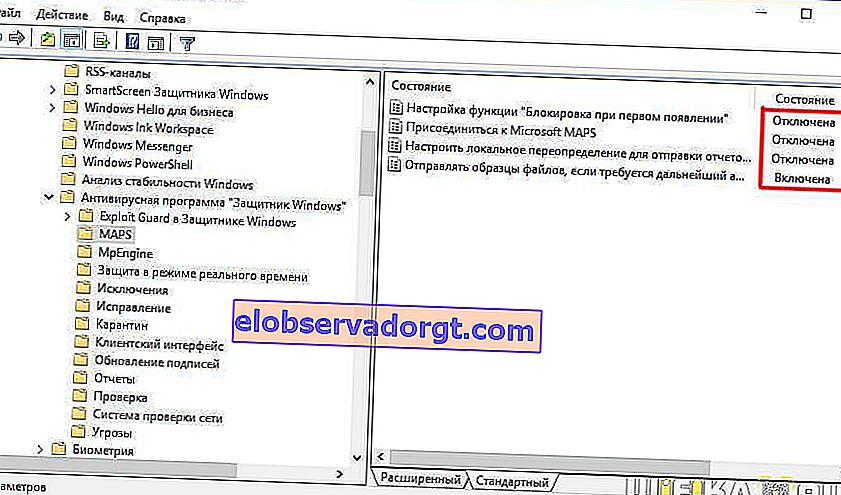
- באחרונה שמנו "ON" ובנוסף בהגדרות הפרמטרים מהרשימה הנפתחת בחר "לעולם אל תשלח"
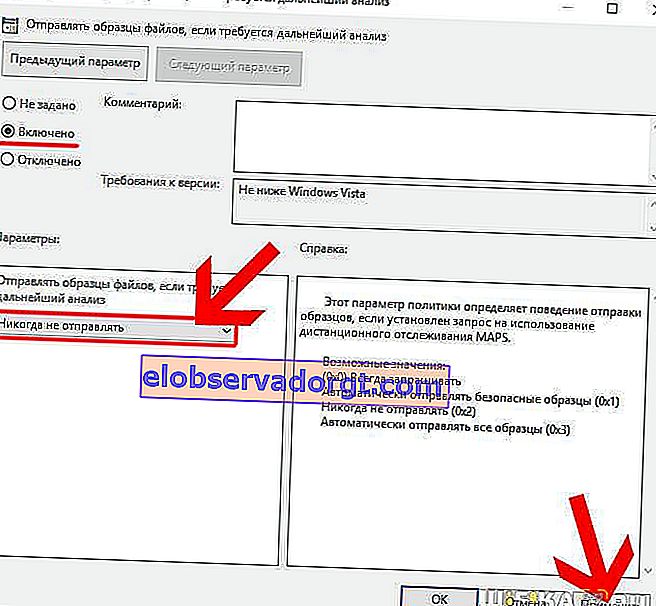
הערה! כאשר Windows Defender מושבת, בשורה שליד "כבה את Windows Defender Antivirus" כתוב "מופעל". לעומת זאת, כאשר האנטי-וירוס פועל, הערך נראה כמו "מושבת"
זה הכל. לאחר שמירת כל השינויים, Windopws 10 Defender יושבת לחלוטין ולא ישלח דוגמאות של קבצים חשודים לשירות האנטי-וירוס של מיקרוסופט.
השבת את Windows 10 Home Defender דרך הרישום
אם יש לך Windows 10 Home, אז כיבוי המגן לצמיתות אפשרי רק דרך הרישום. זה קשה יותר, אבל שום דבר אינו אפשרי. יתר על כן, עכשיו אכתוב הכל בפירוט.
- הפעל באמצעות תוכנית החיפוש את עורך הרישום "REGEDIT"

- ואנחנו מחפשים את תת הסעיף "HKEY_LOCAL_MACHINE \ SOFTWARE \ Policies \ Microsoft \ Windows Defender". לחץ על האזור החופשי בעמודה הימנית ובחר "חדש - פרמטר DWORD (32 סיביות)"
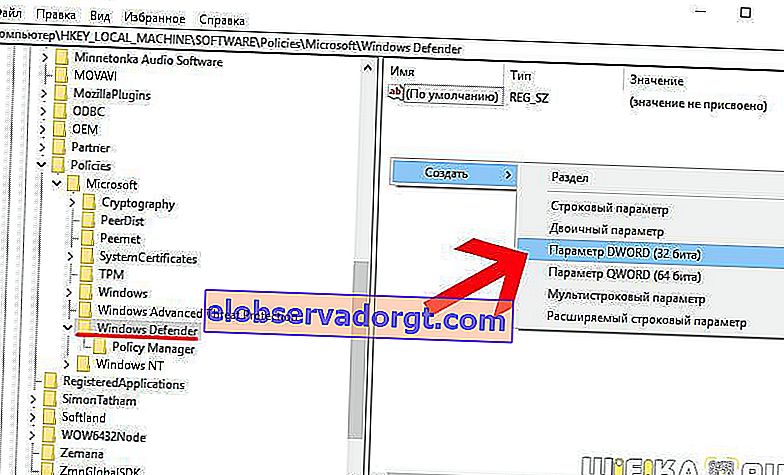
- אנו נותנים לו את השם "DisableAntiSpyware" ואז עוברים להגדרה זו ומקצים לו את הערך "1"
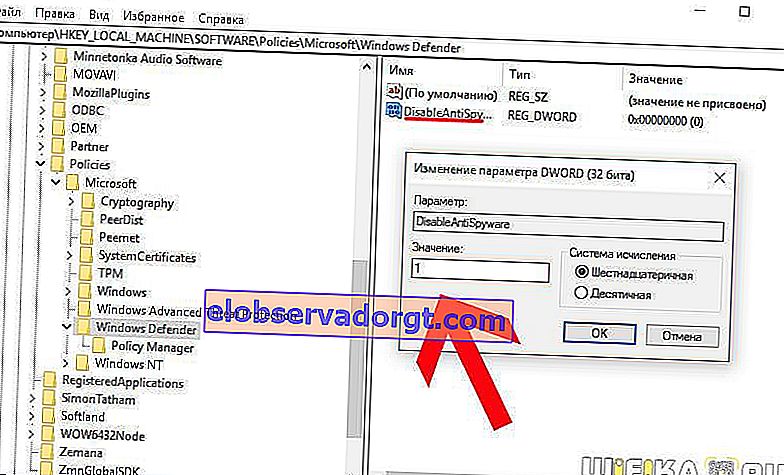
- יתר על כן, באותו אופן, כאן אנו יוצרים שני פרמטרים נוספים - "AllowFastServiceStartup" ו- "ServiceKeepAlive", בהם אנו כותבים "0". זה צריך להיראות כך:
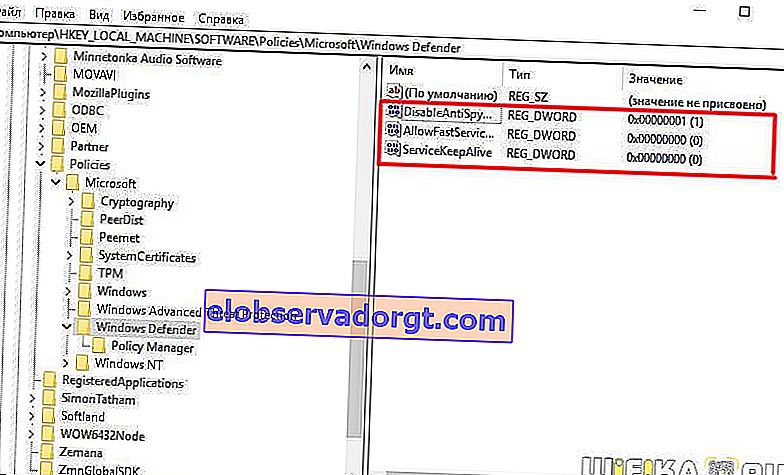
- לאחר מכן, בעמודה השמאלית, לחץ לחיצה ימנית על "Windows Defender" וצור קטע חדש "הגנה בזמן אמת"
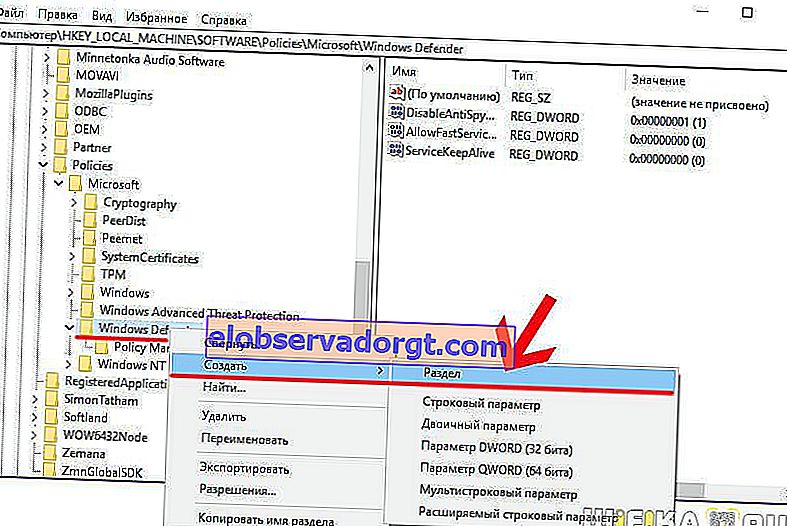
- בו אנו מוסיפים שני פרמטרים חדשים של 32 סיביות DWORD - "DisableIOAVProtection" ו- "DisableRealtimeMonitoring" עם הערכים "1"
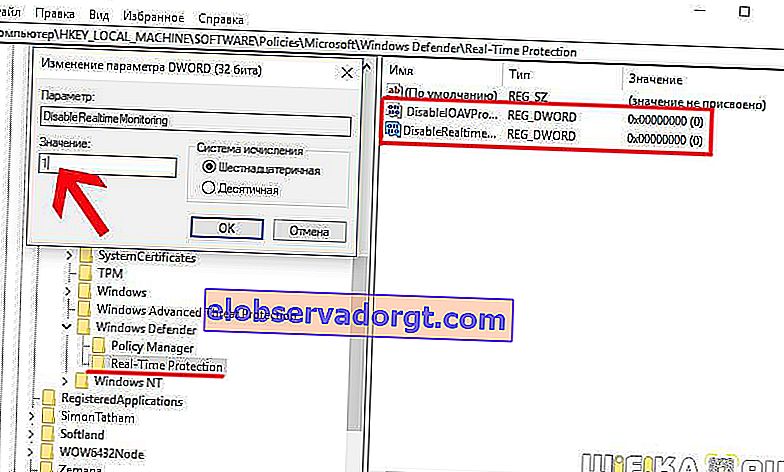
- לבסוף, אנו יוצרים תת-משנה שלישית נוסף בתיקיית Windows Defender בשם "Spynet". בו אנו מוסיפים פרמטרים של DWORD32 עם השמות:
- "DisableBlockAtFirstSeen", בו אנו כותבים "1",
- "LocalSettingOverrideSpynetReporting" עם הערך "0"
- "SubmitSamplesConsent" - "2".
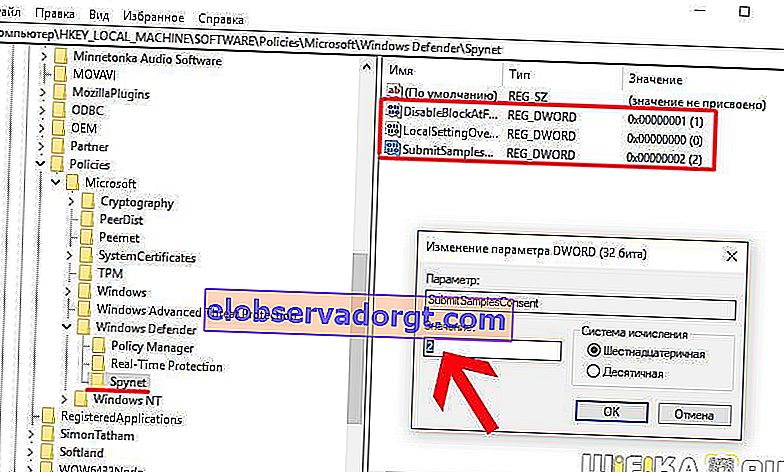
זה הכל - אני מקווה שעשית את זה! למען האמת, אני לא באמת רוצה לומר זאת שוב מתישהו, אך זו הדרך היחידה להשבית את האנטי-וירוס המובנה Windows 10 בגירסת הבית של המערכת.